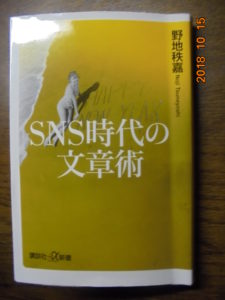今日は、最高気温が6℃で今季一番の寒い日となりました。
朝からずっと雨で、薪ストーブを焚きながらプレハブ内で過ごしています。(右上写真)
【本日の流れ】
7:00~ 7:40新聞
7:40~ 7:55ブログ投稿
7:55~ 8:30木立一周
8:30~12:00ブログ直し
12:30~12:30昼食
12:30~16:00ブログ直し
16:00~18:00読書
18:00~19:30ブログ下書
〈現時点〉
ということで、大半の時間を過去の投稿記事の見直しに費やしています。
少しでもよい記事内容にして多くの方に見ていただき、収入を得たいからです。
残念ですが、今のところ収入は0と言っていいくらいです。
できれば、無所属の時間を過ごしている居場所に関わる費用〈光熱費、通信費、草刈機の油代、償却費、固定資産税等〉は、自力で稼ぎたいと考えています。
それも、この居場所〈プレハブ、作業小屋、木立等〉で。
野外焼却の灰をネット販売したり、薪を売ったりといろいろ考えられますが、実際にしているのは、今のところブログだけです。
… 限られた貴重な時間を自分がほんとうにしたいことに費やし、そのことが何がしかの収入につながれば …
と、願いながら、そのことに一歩でも近づくべく本日も無所属の時間を過ごしました。